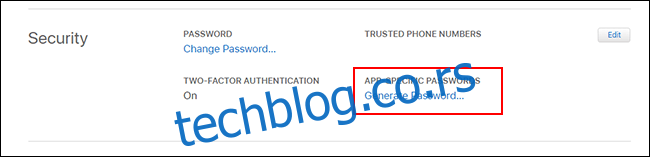Ако пређете са иПхоне-а на Андроид, не морате да напуштате иЦлоуд услуге, као што је иЦлоуд Маил. Иако Аппле не олакшава подешавање, могуће је пријавити се и користити своју иЦлоуд адресу е-поште на Андроид-у.
Иако препоручујемо Гмаил, требало би да можете да додате своју иЦлоуд адресу е-поште у већину апликација за е-пошту.
Преглед садржаја
Креирајте посебну лозинку за апликацију за иЦлоуд
Пре него што почнете, морате да конфигуришете свој иЦлоуд налог. Аппле-ова двофакторска аутентификација обично отежава пријаву апликацијама трећих страна, али Аппле вам омогућава да генеришете засебну „посебну лозинку за апликацију“ за коришћење на Андроид-у.
Први, пријавите се на свој Аппле налог и дођите до одељка „Безбедност“. У одељку „Лозинке специфичне за апликацију“ кликните на „Генериши лозинку“.
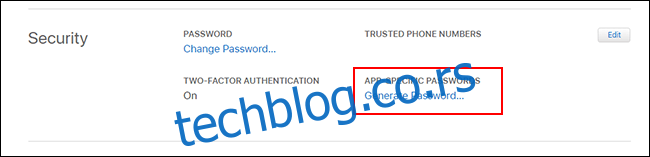
Ако не видите овај одељак, морате да подесите двофакторску аутентификацију на свом Аппле налогу. За ово вам је потребан новији Мац, иПхоне или иПад.
Наведите кратак, али незабораван опис за ову лозинку (на пример, „Пријава на Андроид“), а затим кликните на „Креирај“.
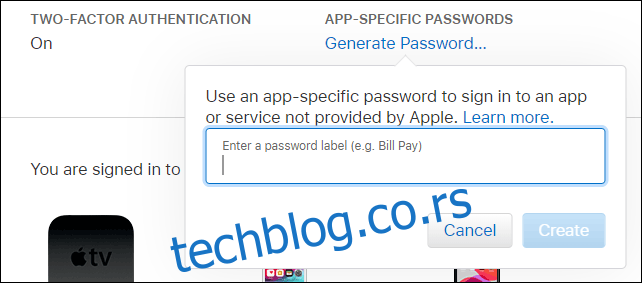
Сачувајте лозинку коју Аппле генерише за вас; мораћете да користите ово уместо лозинке за Аппле ИД да бисте довршили процес пријављивања.
Подесите иЦлоуд приступ е-пошти за Гмаил
Са подешеном засебном лозинком за апликацију, спремни сте да синхронизујете своје иЦлоуд поруке е-поште са Гмаил-ом — подразумеваном апликацијом за е-пошту за већину људи који поседују Андроид уређаје. Имајте на уму да би овај процес требало да функционише и у другим клијентима е-поште; више о томе покривамо у наставку.
Да бисте започели, превуците надоле са врха уређаја да бисте приступили траци са обавештењима, а затим додирните икону зупчаника. Алтернативно, можете приступити Андроид подешавањима из фиоке са апликацијама.
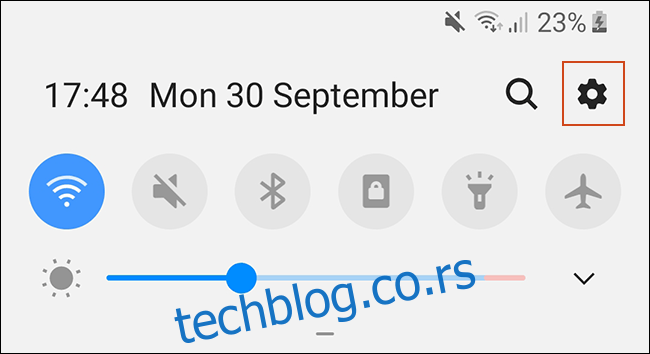
У главном менију подешавања додирните „Налози“. У зависности од вашег уређаја и верзије Андроид-а на којој ради, ово може имати мало другачији назив, попут „Налози и резервна копија“.
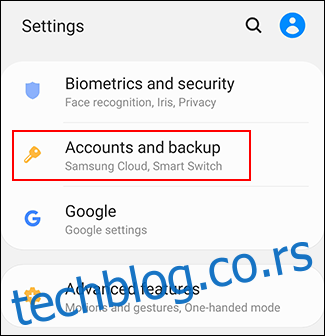
Ако користите Самсунг уређај, поново додирните „Налози“ у следећем менију. За друге Андроид уређаје, требало би да будете у могућности да прескочите овај корак.
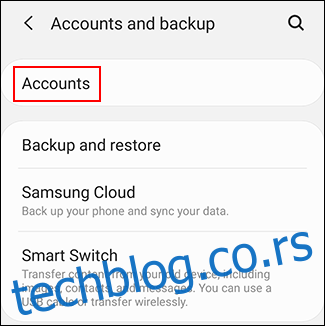
Видећете листу налога синхронизованих са вашим уређајем. Померите се до дна и додирните „Додај налог“.
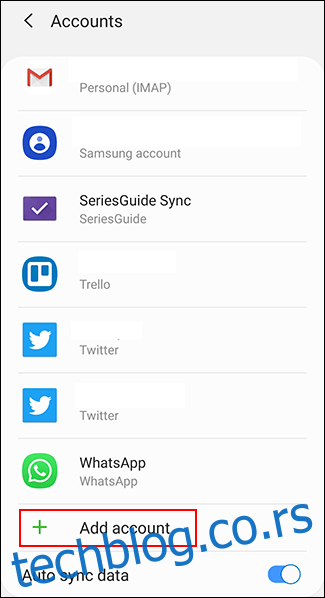
Изаберите „Лично (ИМАП)“ са симболом Гмаил поред њега.

Појављује се екран за пријављивање на Гмаил. Унесите своју иЦлоуд адресу е-поште, а затим додирните „Даље“.
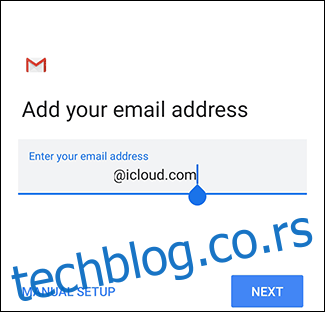
Унесите лозинку коју је Аппле генерисао за вас (не вашу Аппле ИД лозинку), а затим додирните „Даље“.
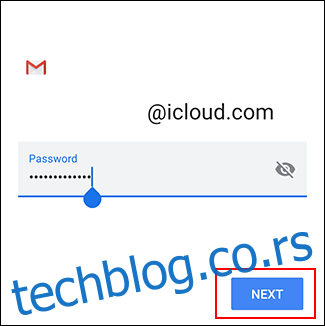
Ако су ваша адреса е-поште и лозинка исправни, Андроид (преко Гмаил-а) се пријављује и почиње да синхронизује ваш иЦлоуд налог е-поште са вашим уређајем. Можда ћете морати да потврдите нека додатна подешавања, на пример колико често желите да Гмаил синхронизује ваше имејлове.
Да бисте видели да ли је процес функционисао, покрените апликацију Гмаил, а затим додирните дугме менија у горњем левом углу. Требало би да видите свој иЦлоуд налог е-поште поред осталих; додирните га да бисте се пребацили на њега у Гмаил-у.
Сада можете да користите своју иЦлоуд адресу е-поште за слање и примање е-поште.
Користите Мицрософт Оутлоок или друге апликације за е-пошту
Не морате да користите апликацију Гмаил да бисте добили своје иЦлоуд е-поруке на Андроид-у. Постоје и друге алтернативе, нпр Мицрософт Оутлоок. Процес подешавања је сличан, без обзира коју апликацију одаберете.
У апликацији Оутлоок, на пример, тапните на мени за хамбургер, а затим додирните икону за додавање налога (коверат са знаком плус у углу).
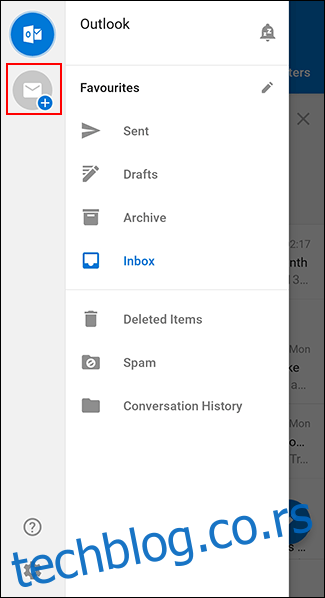
Овде унесите своју иЦлоуд адресу е-поште, а затим додирните „Настави“.
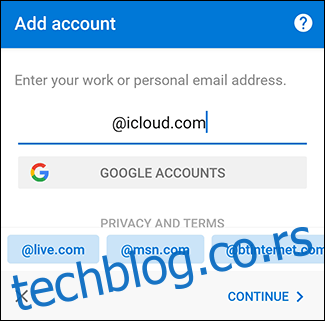
Оутлоок аутоматски открива да се пријављујете помоћу иЦлоуд налога, тако да не бисте требали ништа друго да радите. Унесите лозинку, а затим додирните квачицу у горњем десном углу да бисте се пријавили.
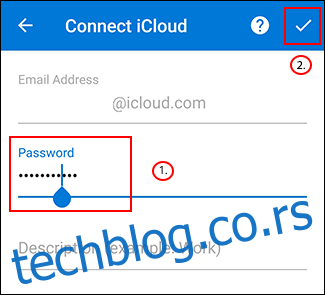
Сада би требало да будете у могућности да видите и шаљете е-пошту са своје иЦлоуд адресе е-поште.
Ако желите да користите другу апликацију за е-пошту, потражите опцију ИМАП пријављивања када се пријавите на свој налог или опцију иЦлоуд. Користите своју генерисану лозинку да довршите процес пријављивања и требало би да будете у могућности да користите своју иЦлоуд е-пошту као да сте на иОС или Мац уређају.